通常我们不会有太多的隐藏文件 Windows PC,除非我们以外的其他人可以访问同一用户的计算机。
很高兴知道 Windows 10 图片可以轻松隐藏, 电影, 视频, 文档 和其他文件,这样就不会很重要,而且...我们如何隐藏它们。
O 隐藏文件和文件夹的非常简单的方法 Windows 10,是选项“Hidden”。 功能不足,如果谁想查看隐藏的文件 Windows 10,将阅读本教程。
内容
首先让我们看看如何隐藏文件和文件夹 Windows 10.
1.转到您要隐藏的文件夹,右键单击该文件夹,然后单击“查看房源“,然后在打开的框中选中该选项”Hidden“。
2.我们只能为文件夹或文件夹和子文件夹及其包含的文件选择“隐藏”属性。 建议选中“Apply 更改为此文件夹,子folders 和文件“。
3。 点击“Apply”和文件夹 在以下位置将不再可见 File Explorer.
这是隐藏文件夹和文件的最简单方法 Windows 10,但也是最无效的。
我们怎样才能看到隐藏的文件夹和文件(显示 hidden 文件和 folders)于 Windows 10.
1。 打开 File Explorer 从任务栏或只是打开某个文件夹。
2.我们转到“View“,然后检查选项”Hidden items“。
完成此步骤后,隐藏的文件夹和文件将变为可见。 这些图标的图标会比正常图标的要暗。 在上图中的“电影”文件夹中可以看到。
接下来要做的就是使用搜索栏搜索隐藏文件 File Explorer。 按扩展名搜索以查找隐藏在其上的图片,电影,视频或文档 Windows 10.
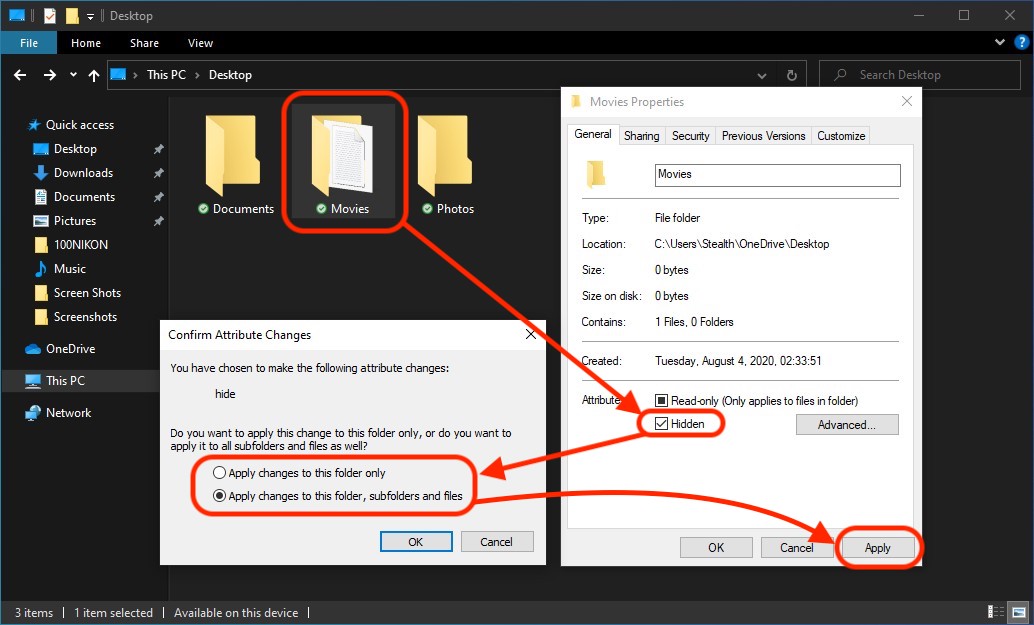
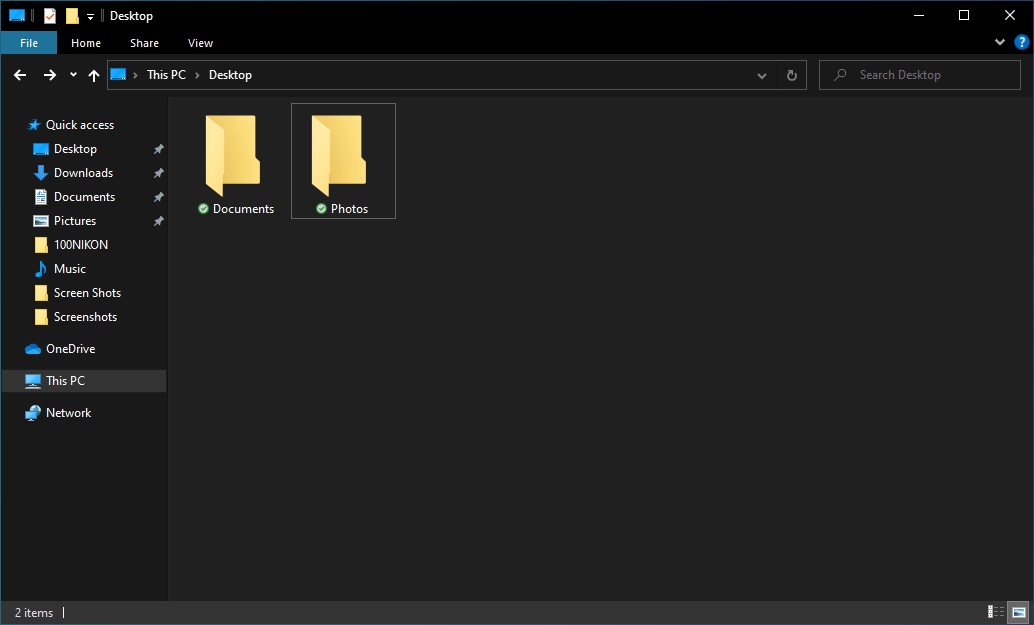
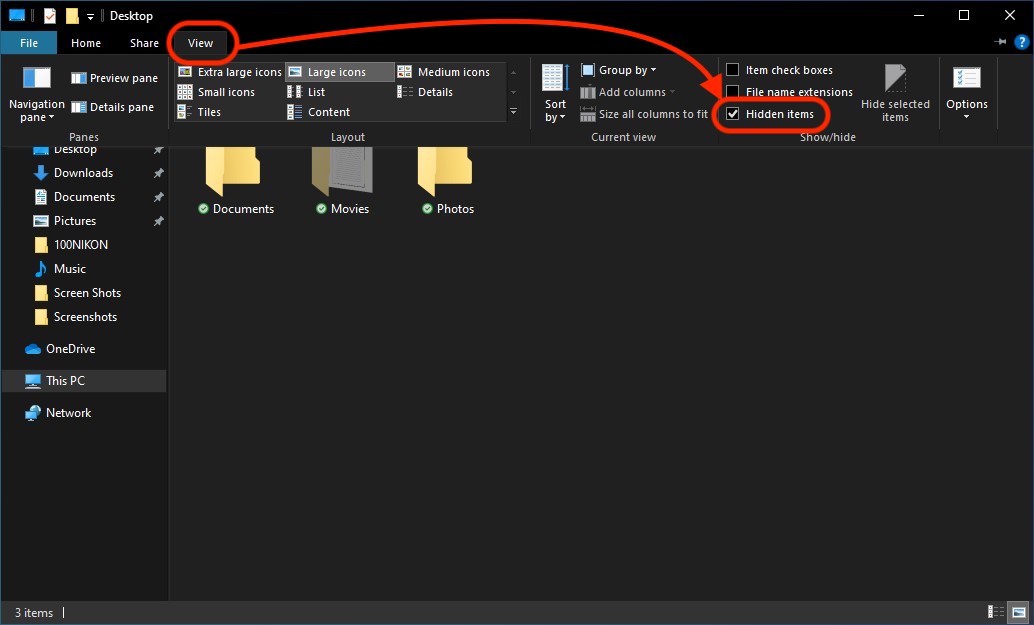
选项 ”hidden items”从标签视图中没有待检查。